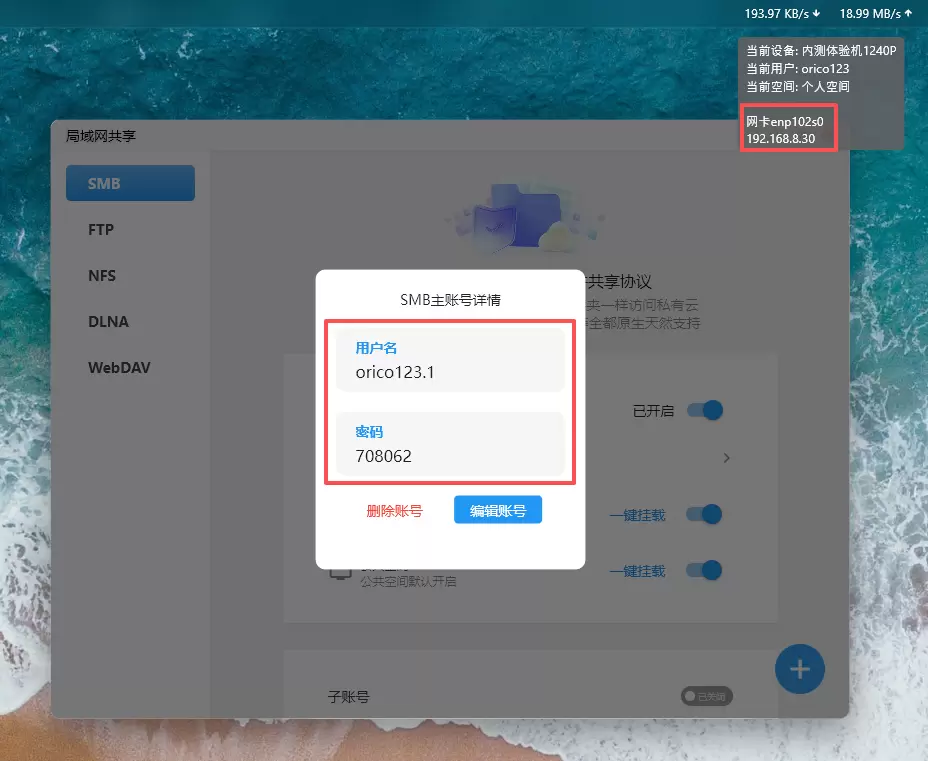首先我們要檢查 NAS 是否與電腦在同一局域網(wǎng)環(huán)境內(nèi)。
(Samba 只能在局域網(wǎng)環(huán)境下訪問,無法在“P2P”或“公網(wǎng)穿透”連接狀態(tài)下異地訪問)
舉例:大部分用戶家中有都兩個(gè)路由器或是一個(gè)光貓一個(gè)路由器的這種組網(wǎng)方式,如 NAS 接在路由器 A,電腦連接的是路由器 B 的有線網(wǎng)絡(luò)/WIFI,在 2 臺(tái)路由器沒有中繼/AP模式或者 Mesh 組網(wǎng)的方式下是不算同一個(gè)局域網(wǎng),請(qǐng)將 NAS 轉(zhuǎn)移至和電腦同一臺(tái)路由/交換設(shè)備下再嘗試訪問 Samba。
(如家中設(shè)備距離太遠(yuǎn)網(wǎng)線距離不夠無法到達(dá),請(qǐng)聯(lián)系專業(yè)的網(wǎng)絡(luò)維護(hù)人員或路由器售后嘗試打通多個(gè)路由器之間的網(wǎng)絡(luò))
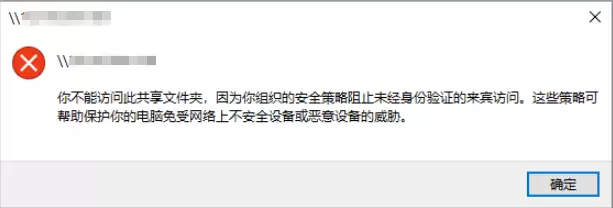

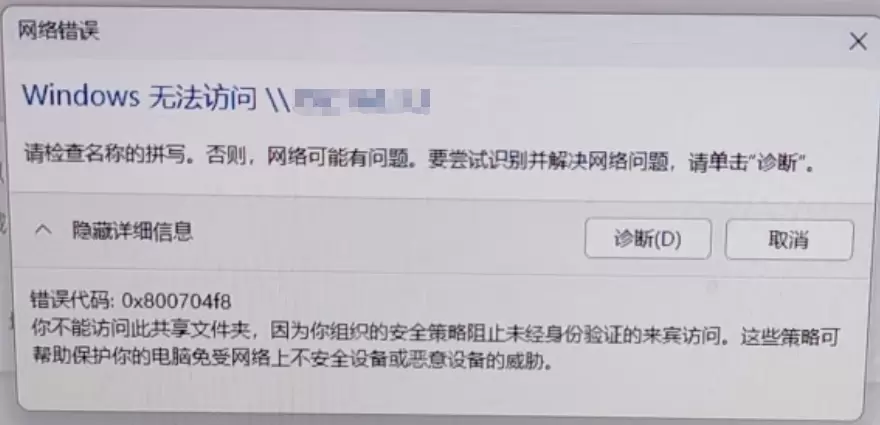
方法一:修改組策略,啟用“不安全的來賓登錄”策略。
(1)按Win+R鍵,打開運(yùn)行,輸入gpedit.msc,確定,打開本地組策略編輯器。

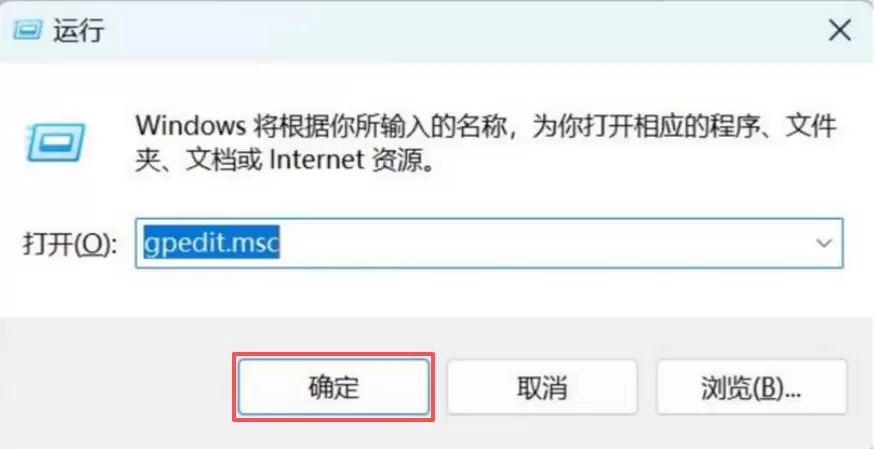
(2)定位至“本地計(jì)算機(jī)策略>計(jì)算機(jī)配置>管理模板>網(wǎng)絡(luò)> Lanman工作站”,在此處允許“啟用不安全的來賓登錄”策略,“應(yīng)用”后選擇“確定”即可生效。
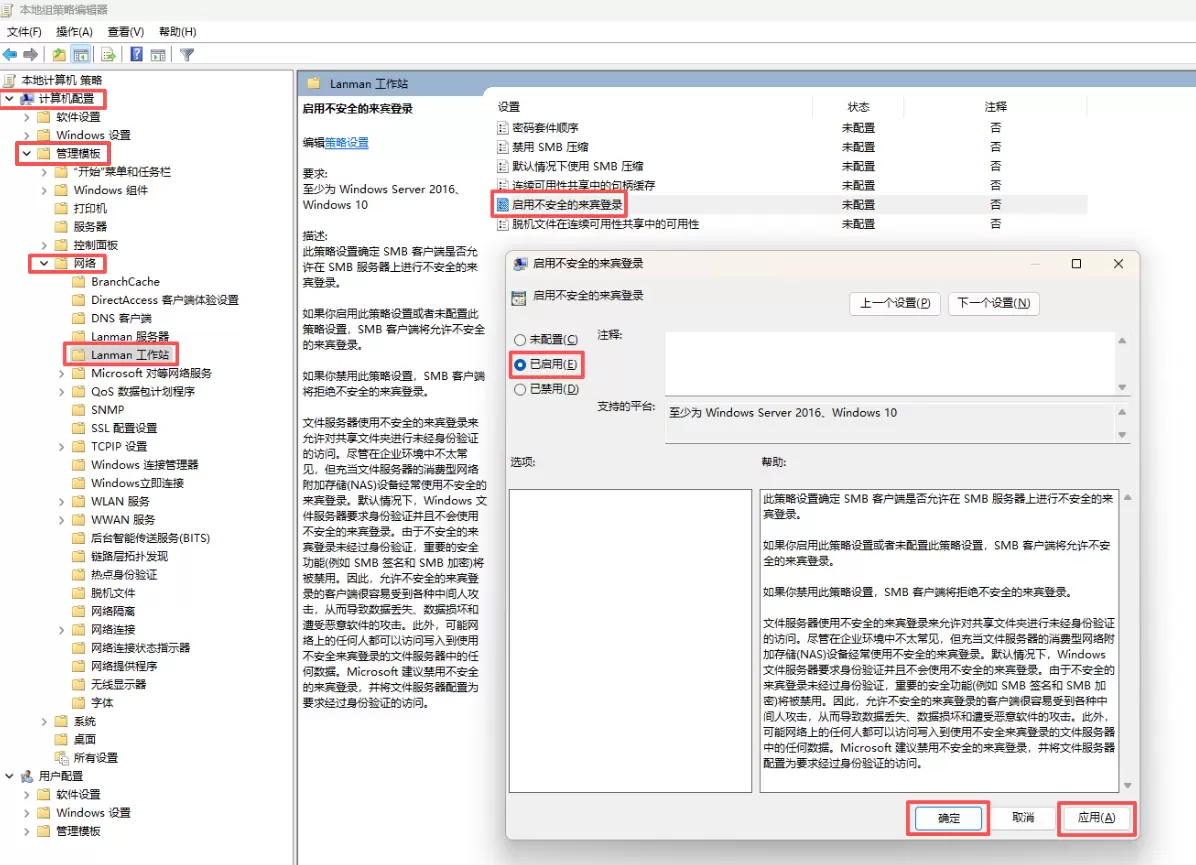
方法二:?jiǎn)⒂肧MB1.0/CIFS文件共享支持。
(1)Windows系統(tǒng)左下角點(diǎn)擊搜索輸入控制面板,點(diǎn)擊控制面板選項(xiàng)。


(2)彈出以下界面找到“程序”
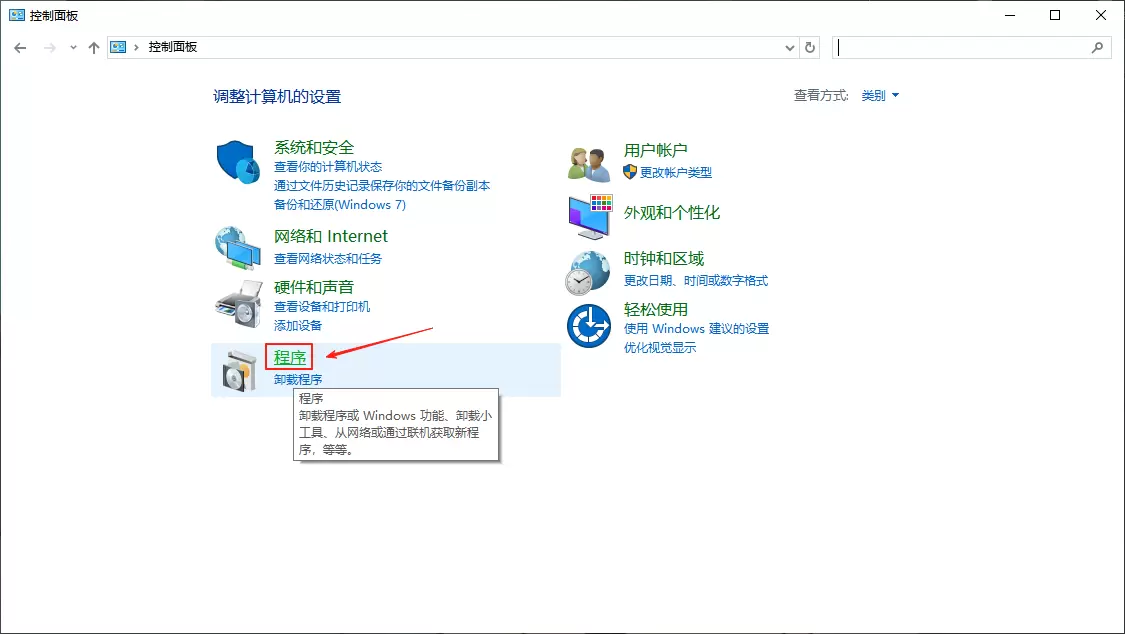
(3)點(diǎn)擊“啟用或關(guān)閉Windows功能”找到 ”SMB1.0/CIFS 文件共享支持“并打開所有選項(xiàng),然后進(jìn)行保存重啟電腦。
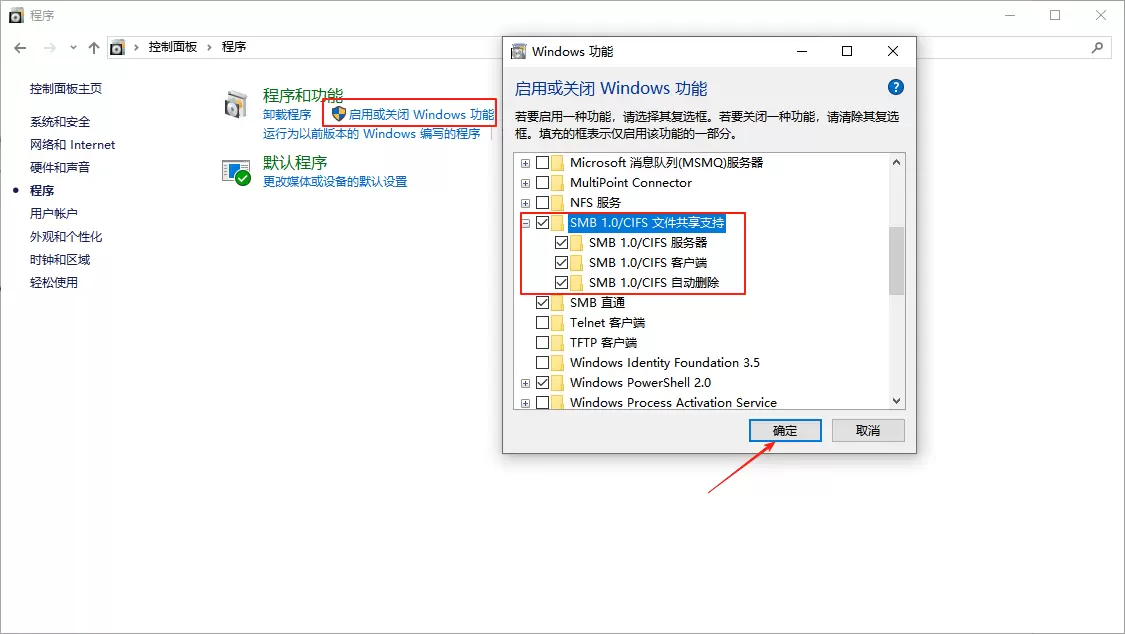
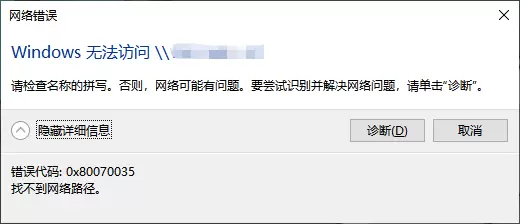
方法一:針對(duì)Win7系統(tǒng)使用手動(dòng)掛載映射失敗。打開賽博云空間APP,局域網(wǎng)共享,SMB,將協(xié)議版本改為NT1。
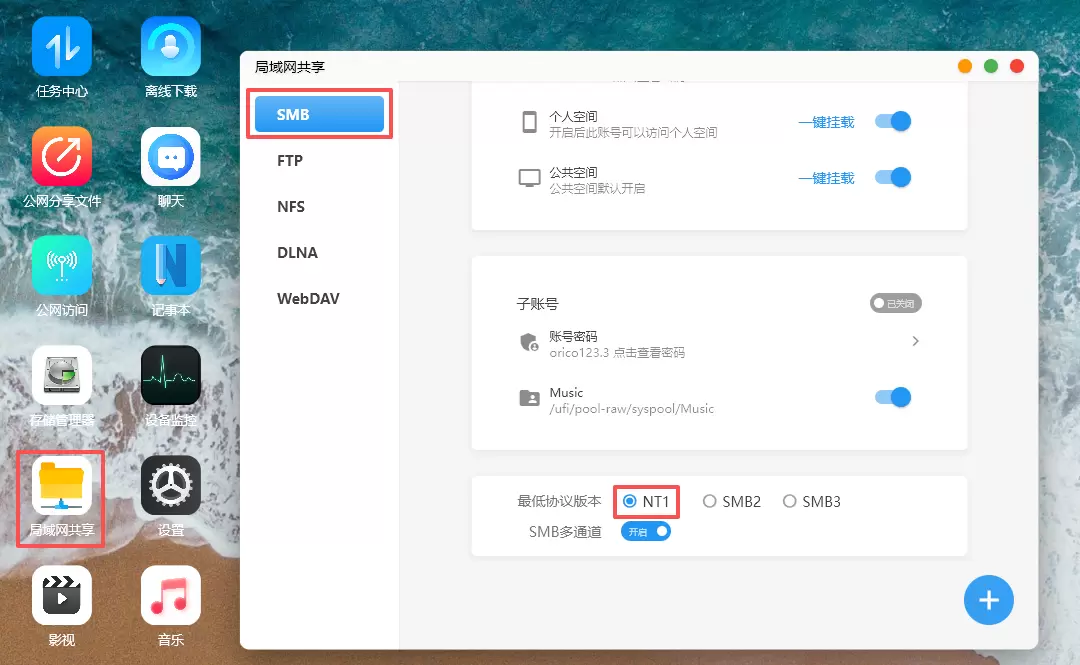
方法二:Windows11 24H2及以上版本無法訪問Samba。
這是由于Win11更新24h2后會(huì)強(qiáng)制打開smb簽名,導(dǎo)致無法訪問,請(qǐng)您檢查win11的數(shù)字簽名。
選擇“計(jì)算機(jī)配置”>“Windows 設(shè)置”>“安全設(shè)置”>“本地策略”>“安全選項(xiàng)”。在右側(cè)窗口中找到:Microsoft網(wǎng)絡(luò)客戶端:對(duì)通信進(jìn)行數(shù)字簽名(始終)選項(xiàng)修改為禁用。
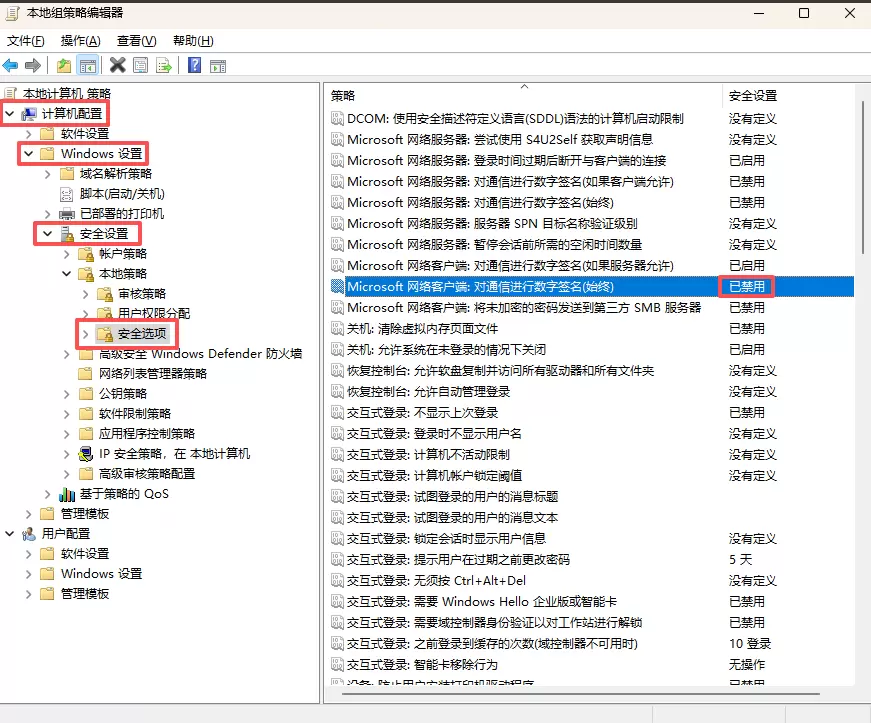
方法三:Win10系統(tǒng)下出現(xiàn)類似的問題可以進(jìn)行以下操作。
(1)同時(shí)按住Win+R運(yùn)行secpol.msc,在本地安全策略頁面依次點(diǎn)擊“本地策略”—“安全選項(xiàng)”—“網(wǎng)絡(luò)安全:LAN管理器身份驗(yàn)證級(jí)別”,雙擊后更改為僅發(fā)送NTLMv2響應(yīng),拒絕LM和NTLM(&),點(diǎn)擊確定保存。

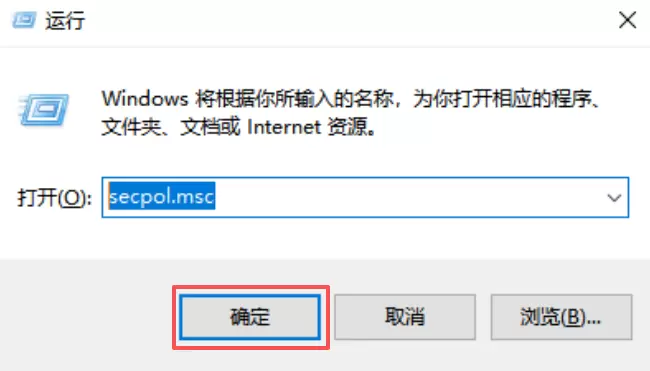
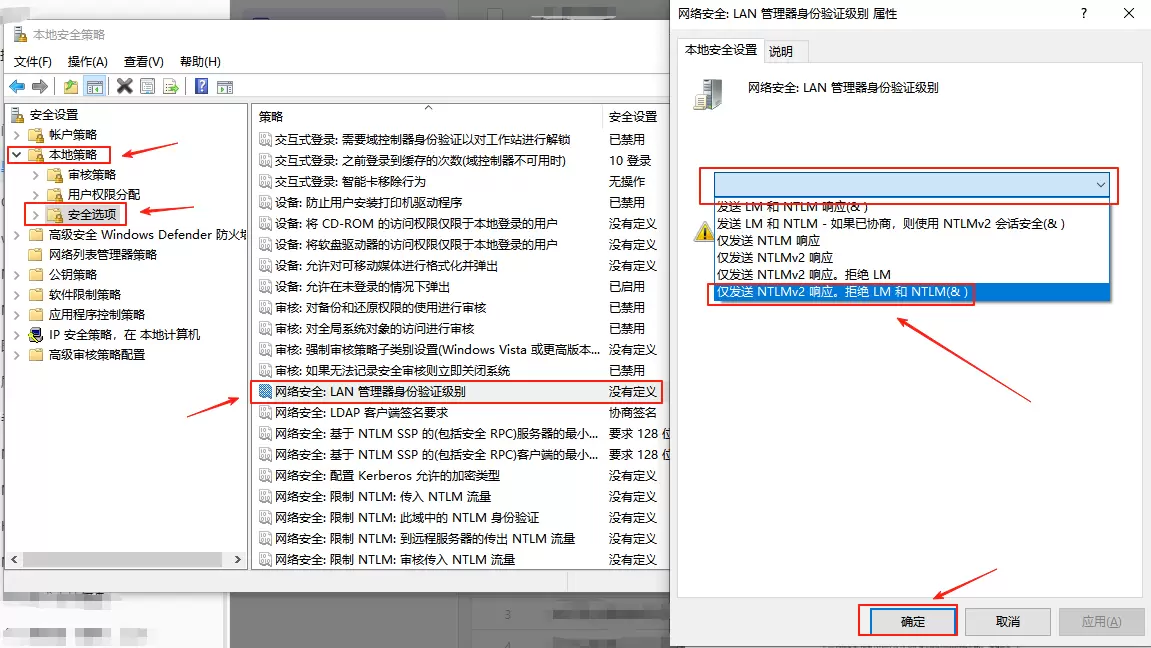
(2)也可以修改為沒有定義。
先Win+R輸入regedit打開注冊(cè)表,查找注冊(cè)表瀏覽到 HKEY_LOCAL_MACHINE\SYSTEM\CurrentControlset\Control\Lsa直接刪除 **LMCompatibilityLevel **鍵,確定刪除。

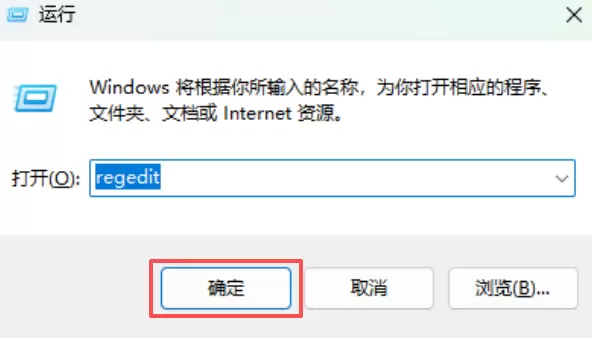
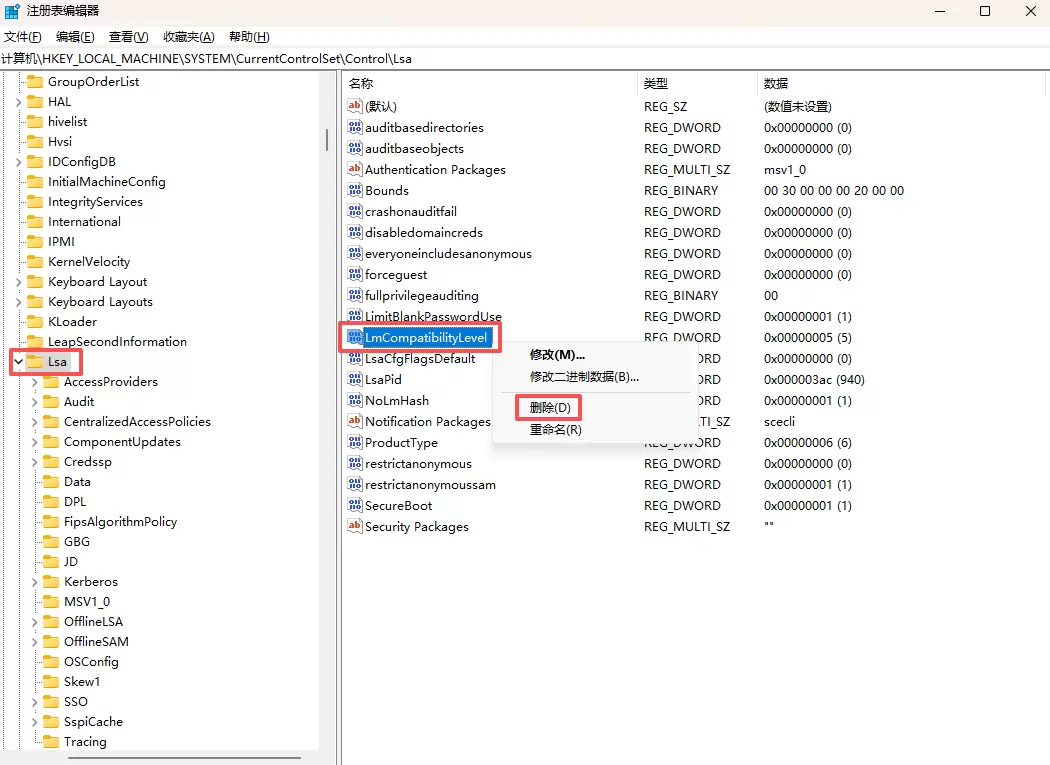
操作以上步驟后,先Win+R輸入運(yùn)行 secpo1.sc 命令。打開本地安全策略。查看網(wǎng)絡(luò)安全:LAN管理器身份驗(yàn)證級(jí)別,安全設(shè)置已經(jīng)變?yōu)槟J(rèn)“沒有定義”。修改后發(fā)現(xiàn)輸入賬戶密碼就可以直接訪問了。

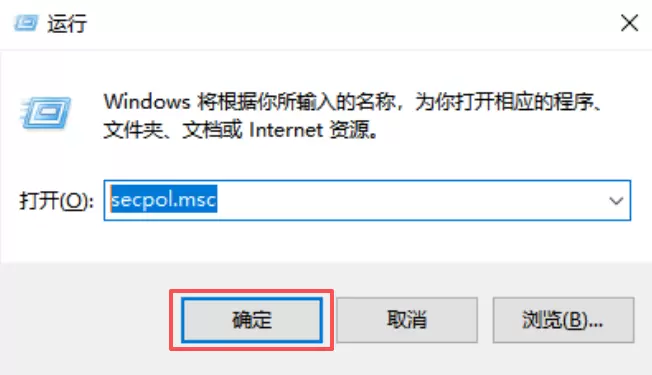
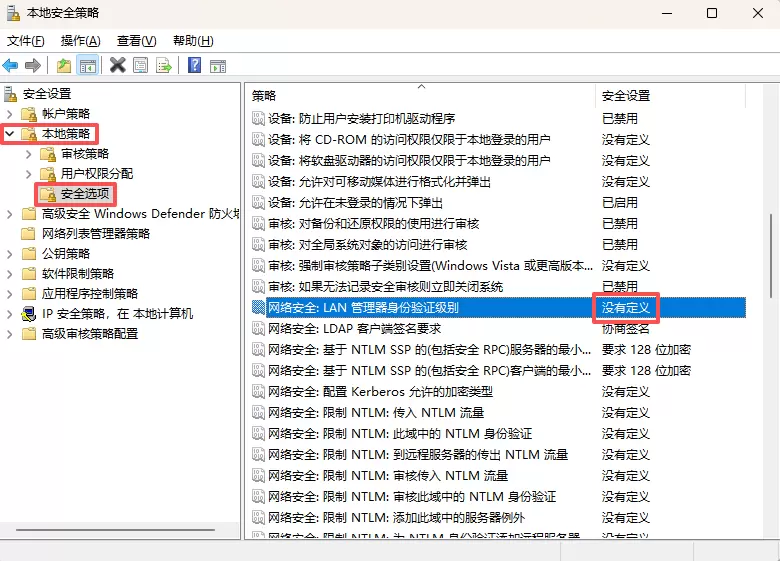
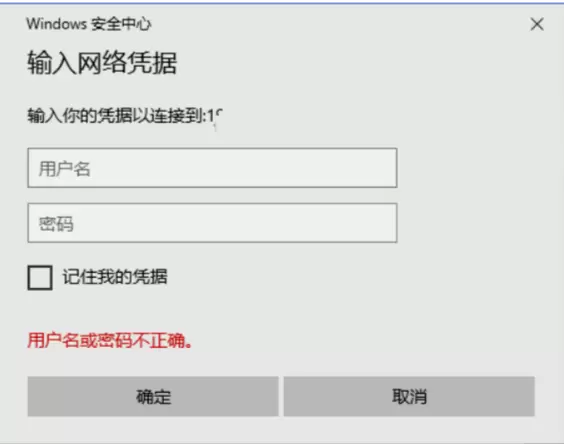
方法一:?jiǎn)⒂没蜿P(guān)閉SMB1.0/CIFS文件共享支持。
(1)Windows系統(tǒng)左下角點(diǎn)擊搜索輸入控制面板,點(diǎn)擊控制面板選項(xiàng)。


(2)彈出以下界面找到“程序”
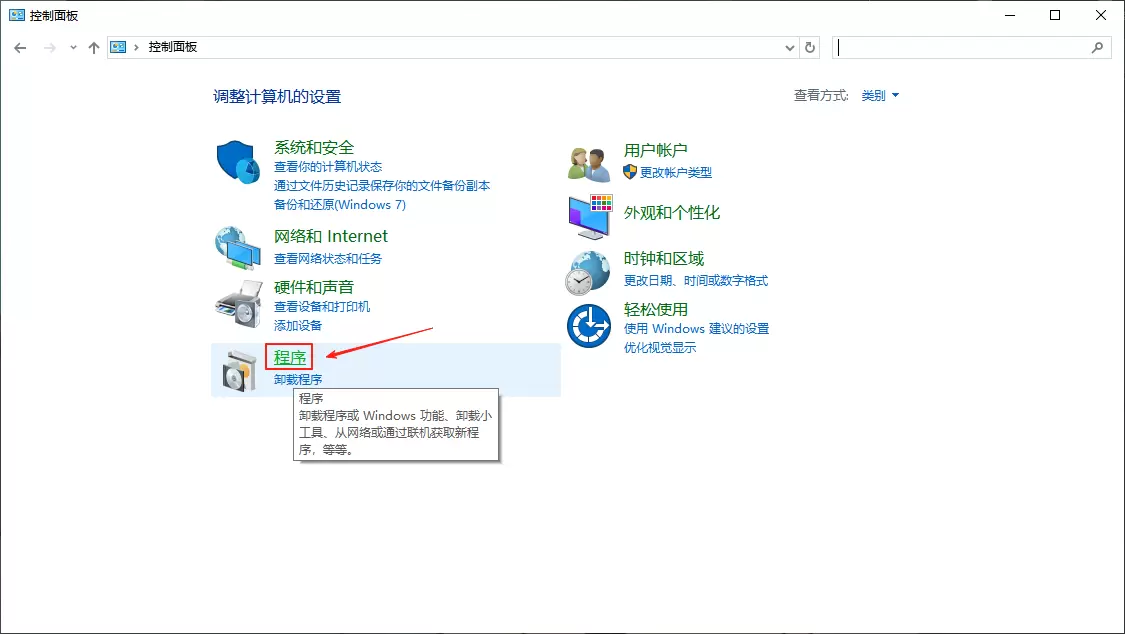
(3)點(diǎn)擊“啟用或關(guān)閉Windows功能”找到 ”SMB1.0/CIFS 文件共享支持“并打開所有選項(xiàng),然后進(jìn)行保存重啟電腦。
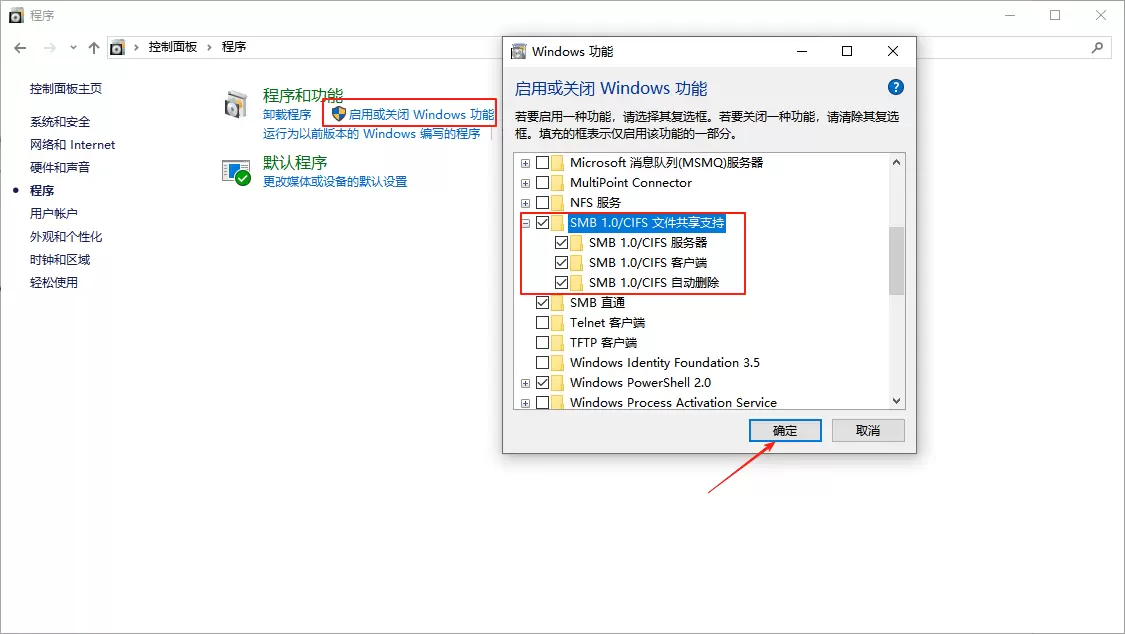
方法二:Win10系統(tǒng)下出現(xiàn)類似的問題可以進(jìn)行以下操作。
(1)同時(shí)按住Win+R運(yùn)行secpol.msc,在本地安全策略頁面依次點(diǎn)擊“本地策略”—“安全選項(xiàng)”—“網(wǎng)絡(luò)安全:LAN管理器身份驗(yàn)證級(jí)別”,雙擊后更改為僅發(fā)送NTLMv2響應(yīng),拒絕LM和NTLM(&),點(diǎn)擊確定保存。

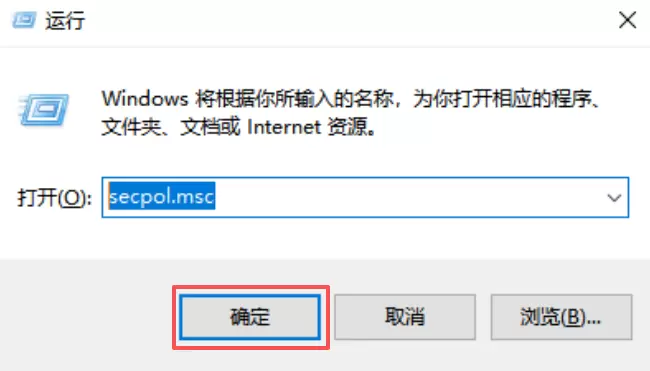
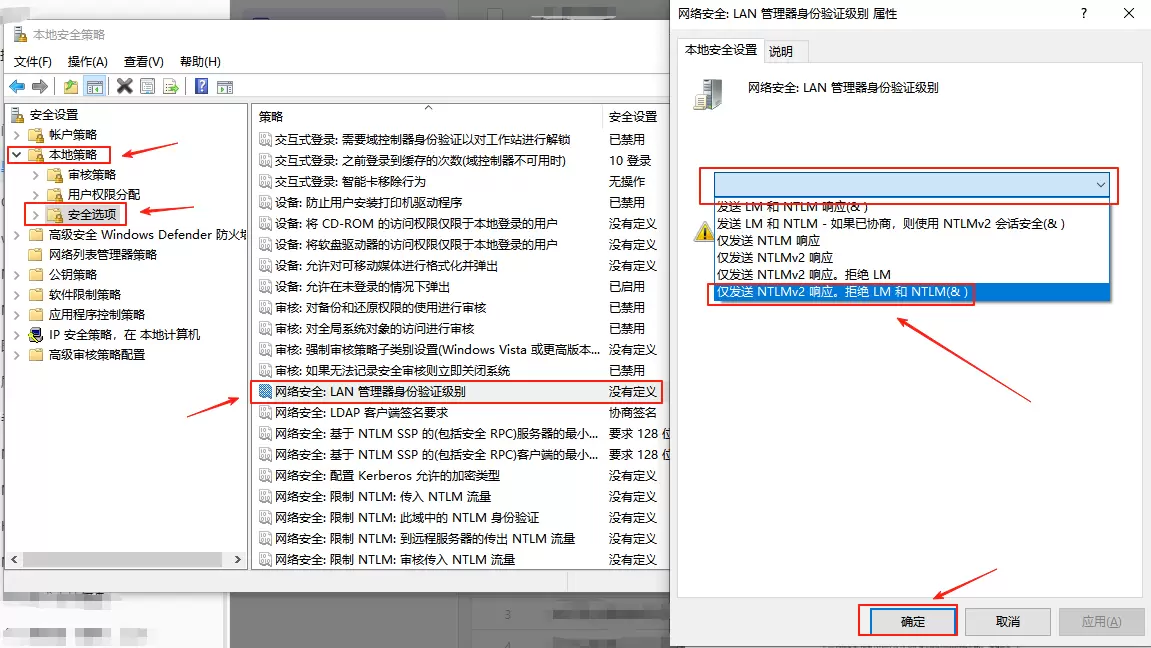
(2)也可以修改為沒有定義。
先Win+R輸入regedit打開注冊(cè)表,查找注冊(cè)表瀏覽到 HKEY_LOCAL_MACHINE\SYSTEM\CurrentControlset\Control\Lsa直接刪除 **LMCompatibilityLevel **鍵,確定刪除。

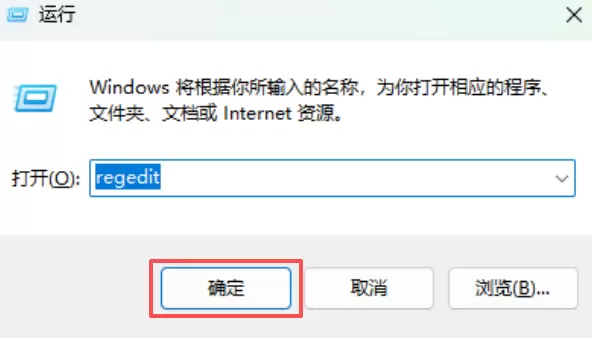
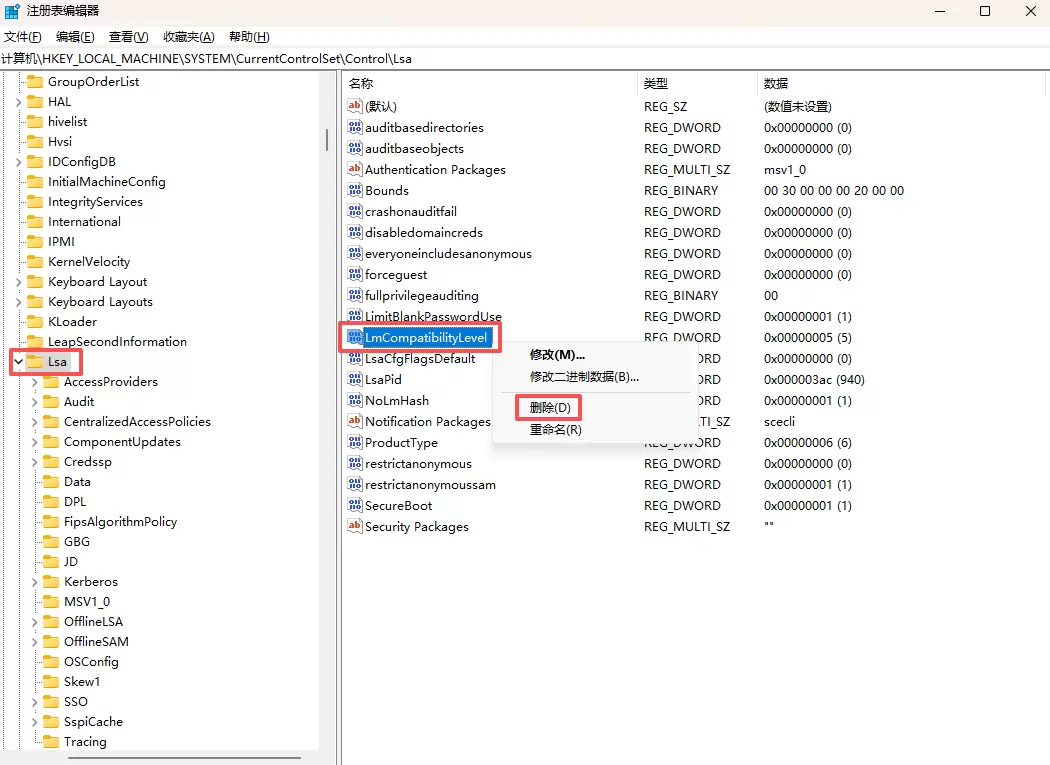
操作以上步驟后,先Win+R輸入運(yùn)行 secpo1.sc 命令。打開本地安全策略。查看網(wǎng)絡(luò)安全:LAN管理器身份驗(yàn)證級(jí)別,安全設(shè)置已經(jīng)變?yōu)槟J(rèn)“沒有定義”。修改后發(fā)現(xiàn)輸入賬戶密碼就可以直接訪問了。

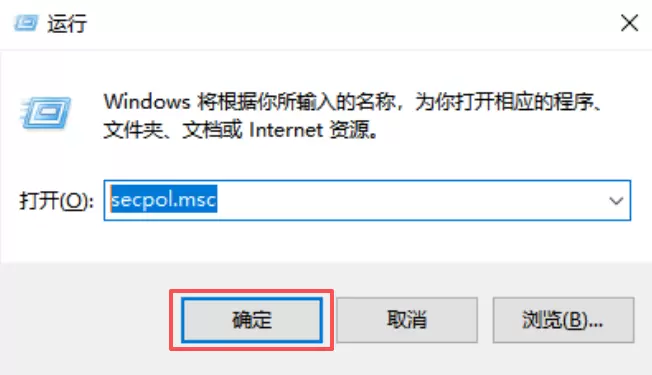
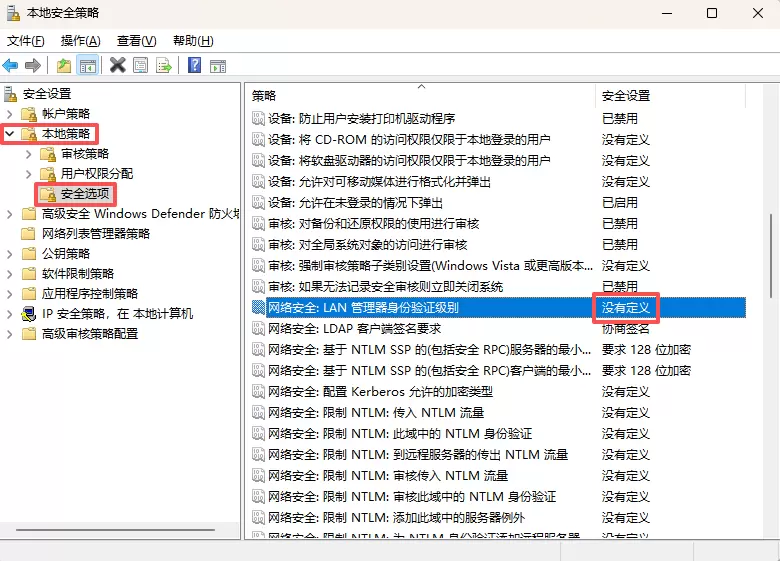
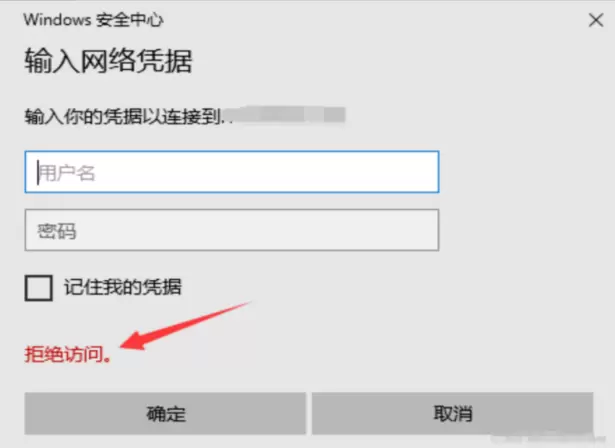
方法一:檢查samba是否設(shè)置密碼。
打開賽博云空間APP,局域網(wǎng)共享,SMB,賬號(hào)密碼處,samba訪問必須設(shè)置密碼才可以生效進(jìn)行訪問,如果設(shè)置了可以嘗試修改密碼。
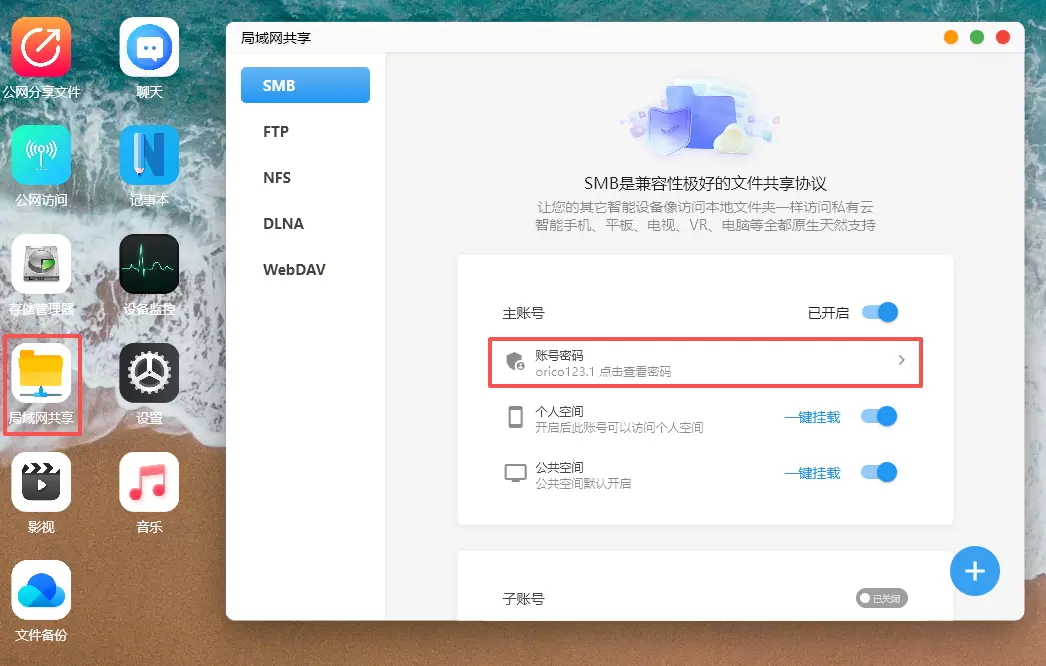
方法二:重新開啟掛載的路徑后,再進(jìn)行掛載。
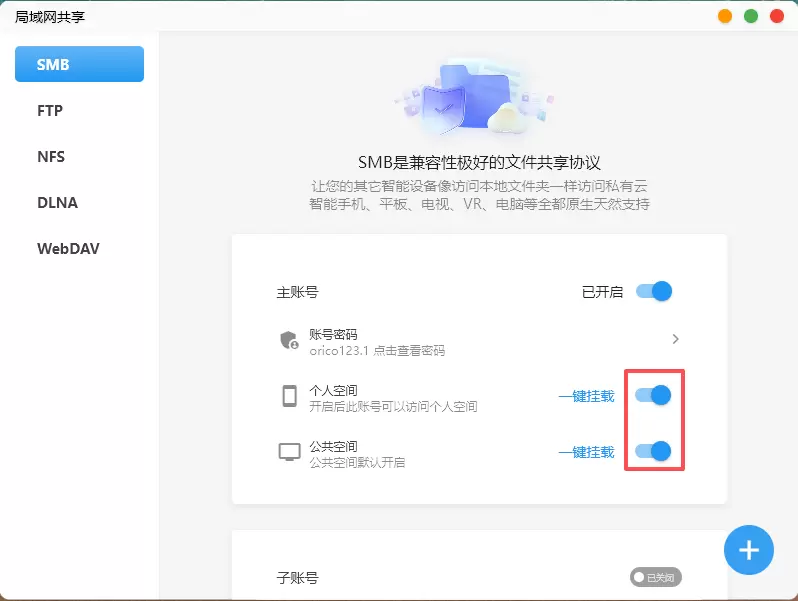
方法三:windows憑據(jù)里,找到之前映射samba的windows憑據(jù)進(jìn)行刪除。
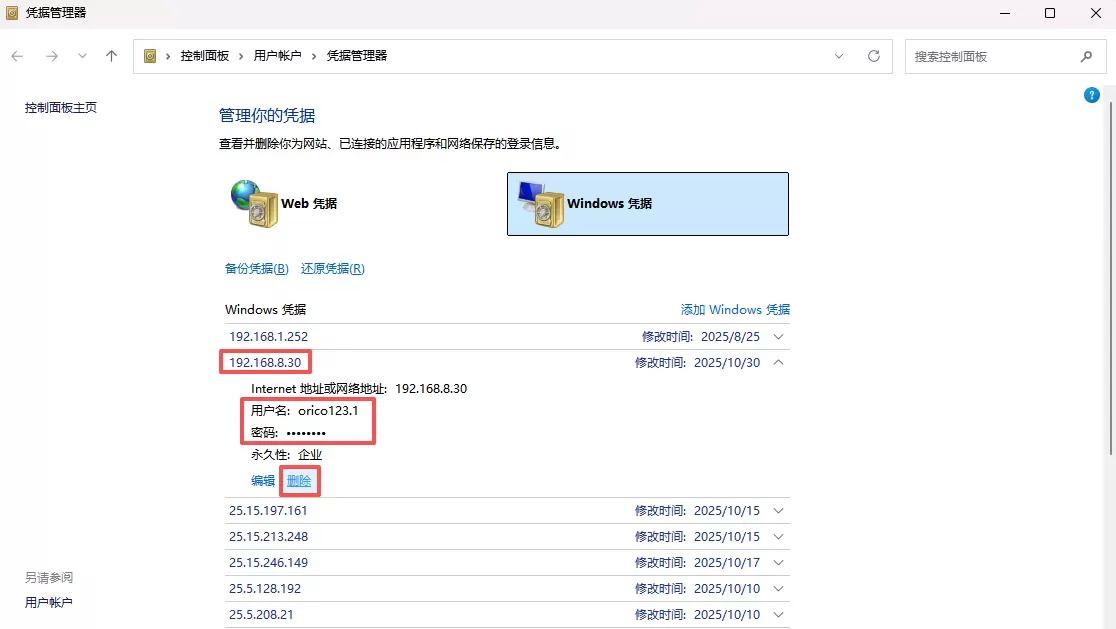
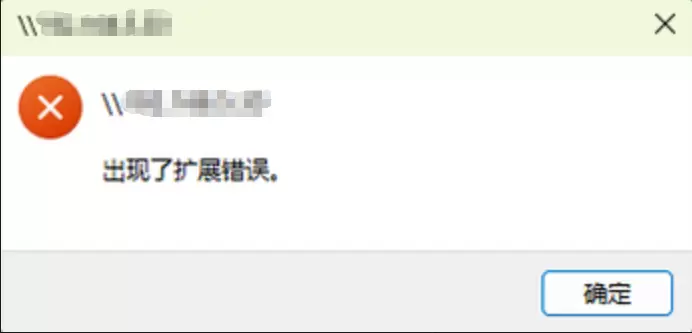
方法一:修改組策略,啟用“不安全的來賓登錄”策略。
(1)按Win+R鍵,打開運(yùn)行,輸入gpedit.msc,確定,打開本地組策略編輯器。

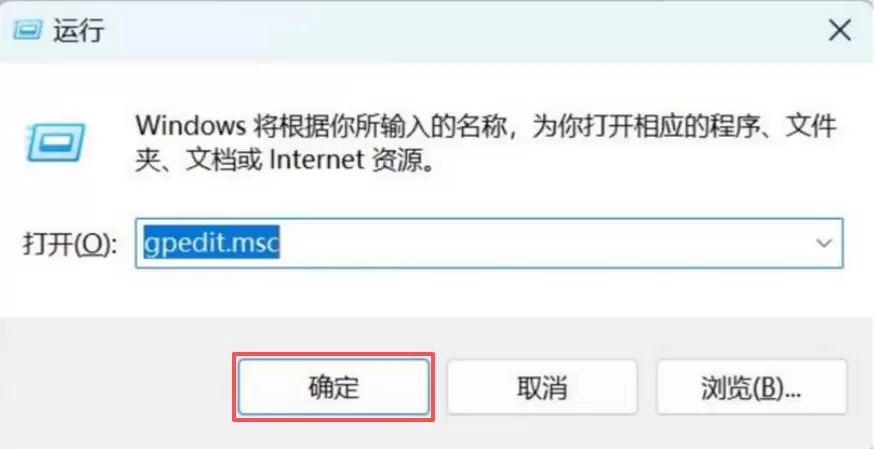
(2)定位至“本地計(jì)算機(jī)策略>計(jì)算機(jī)配置>管理模板>網(wǎng)絡(luò)> Lanman工作站”,在此處允許“啟用不安全的來賓登錄”策略,“應(yīng)用”后選擇“確定”即可生效。
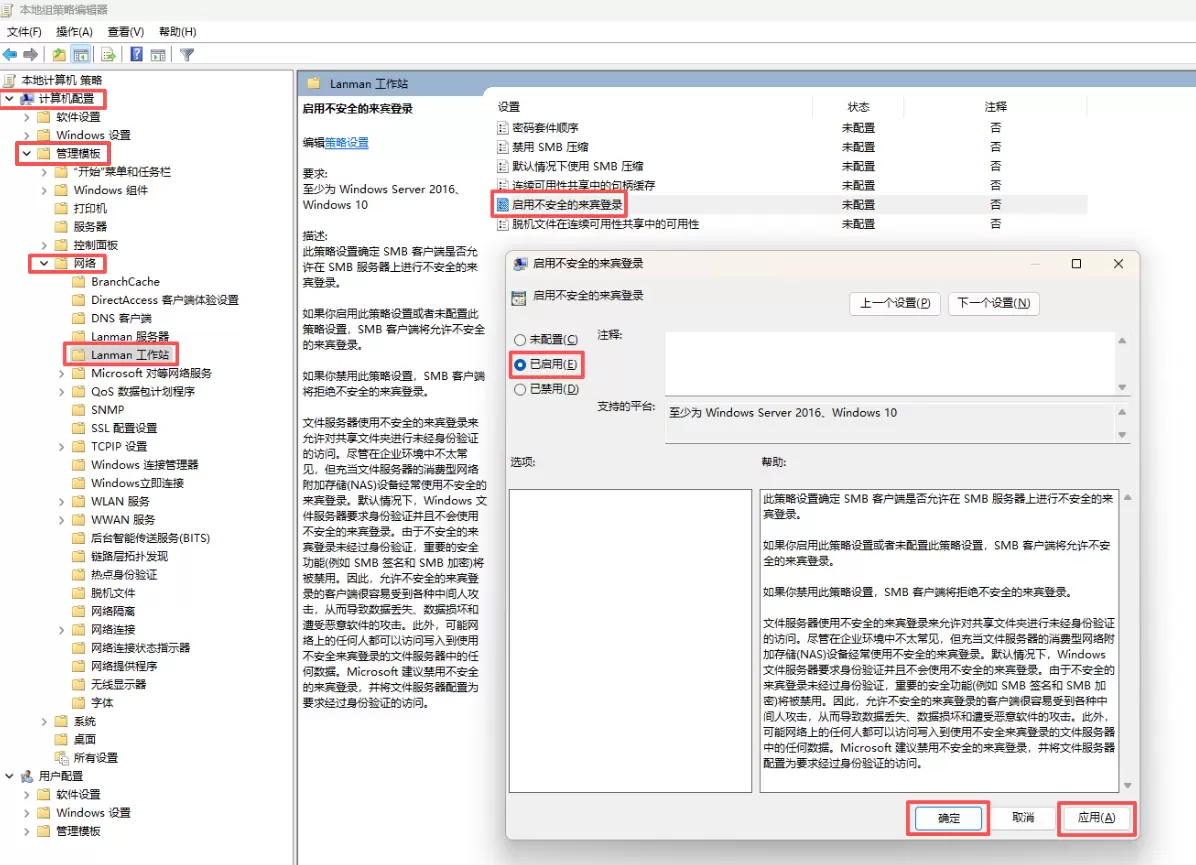
方法二:修改注冊(cè)表。
(1)新建一個(gè)文本文檔,將以下內(nèi)容復(fù)制粘貼進(jìn)去:
Windows Registry Editor Version 5.00
[HKEY_LOCAL_MACHINE\SYSTEM\CurrentControlSet\Services\LanmanWorkstation\Parameters]
"AllowInsecureGuestAuth"=dword:00000001
"RequireSecuritySignature"=dword:00000000
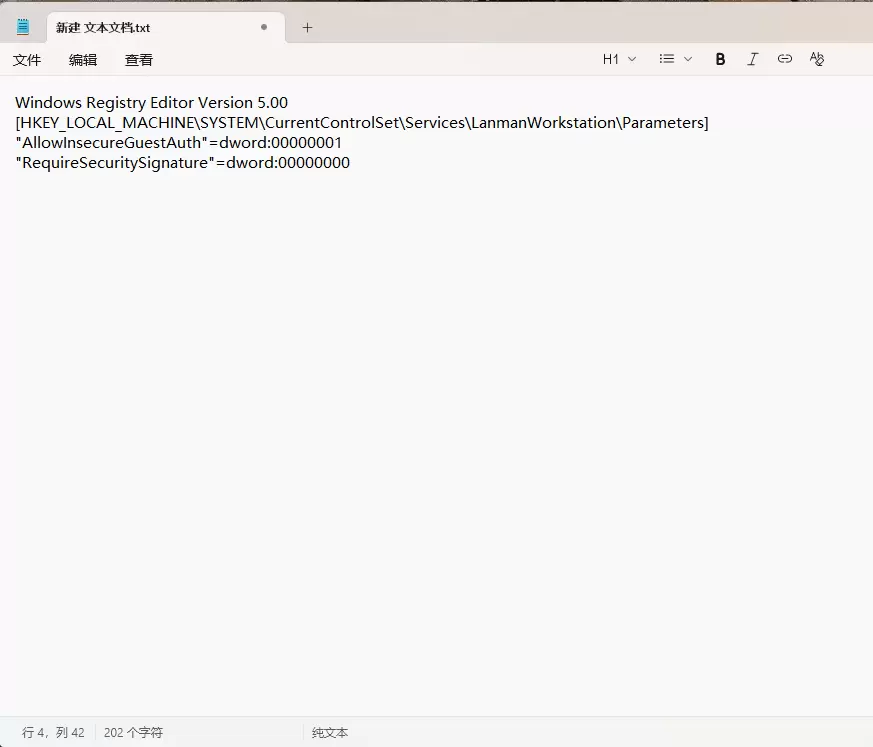
(2)保存文件后,將文件擴(kuò)展名從.txt更改為.reg,然后雙擊運(yùn)行。
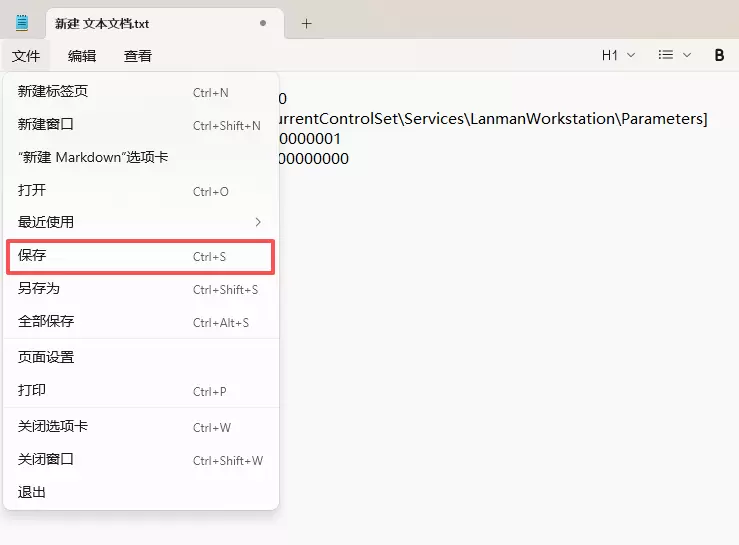
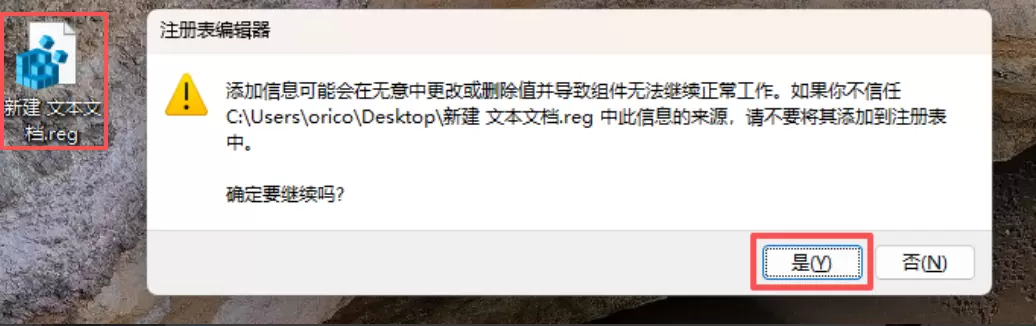
(3)確定,最后重啟電腦。請(qǐng)注意,修改注冊(cè)表后需要重啟系統(tǒng)才能生效。
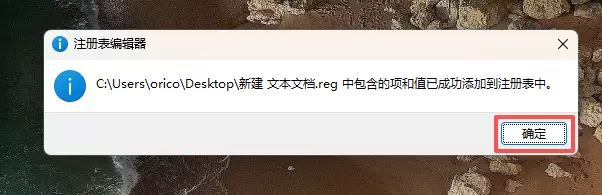
方法三:通過 Powershell 腳本修改,關(guān)閉 SMB 客戶端的 “安全簽名強(qiáng)制要求”。
(1)任務(wù)欄搜索“Powershell”,并以管理員身份運(yùn)行。
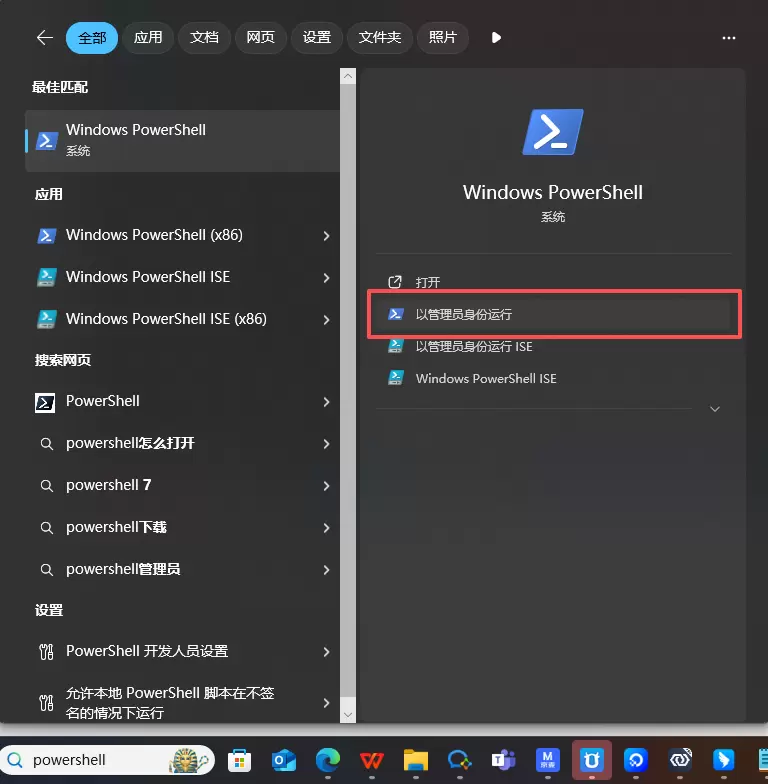
(2)輸入命令Set-SmbClientConfiguration -RequireSecuritySignature $false
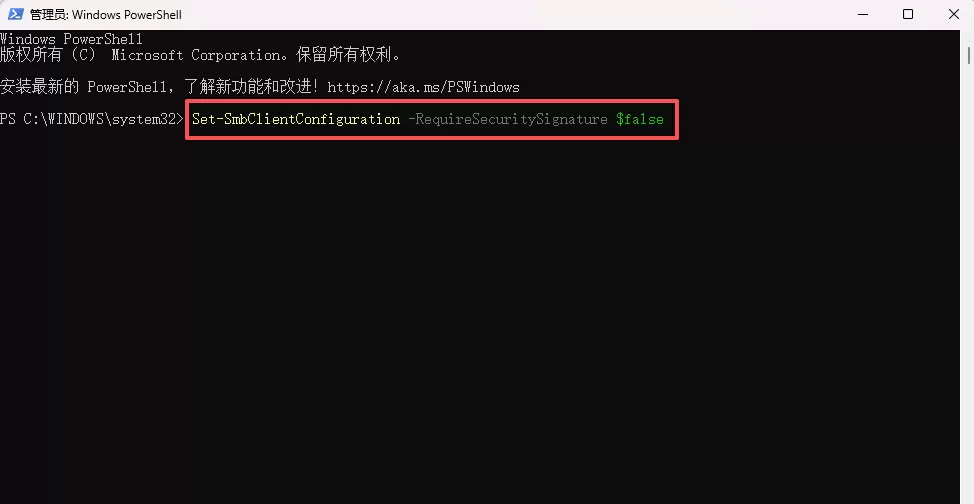
(3)輸入“Y”后回車,無報(bào)錯(cuò)即可生效。
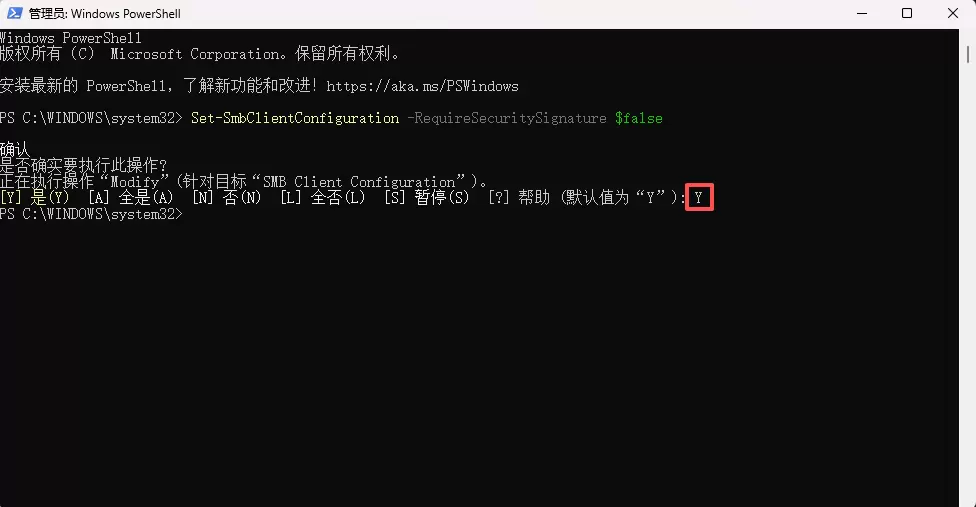
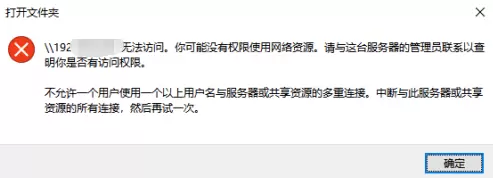
重啟電腦或者清除samba緩存然后重新映射即可解決。
(1)計(jì)算機(jī)內(nèi)找到運(yùn)行或Win+R組合鍵打開運(yùn)行界面,在界面內(nèi)輸入cmd并按回車鍵。
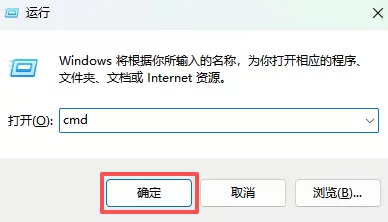
(2)窗口執(zhí)行net use* /del /y并回車。
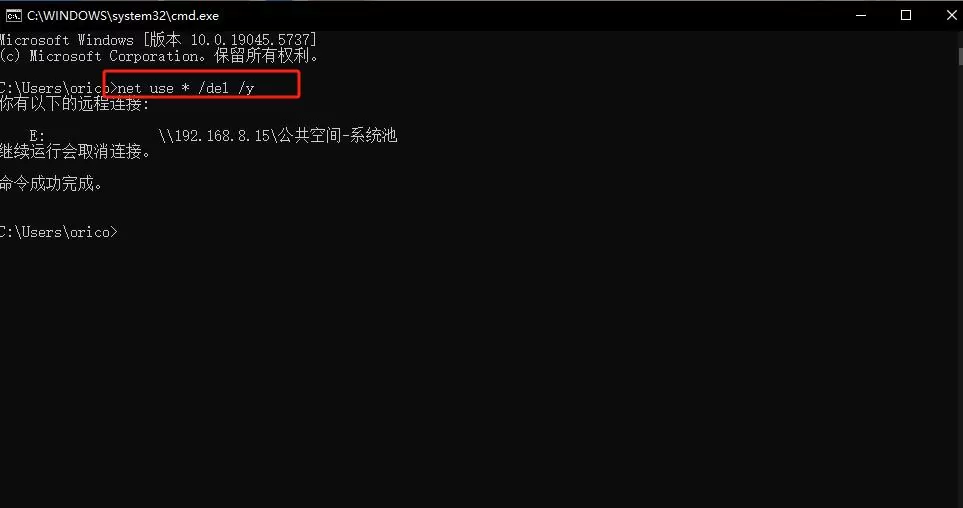
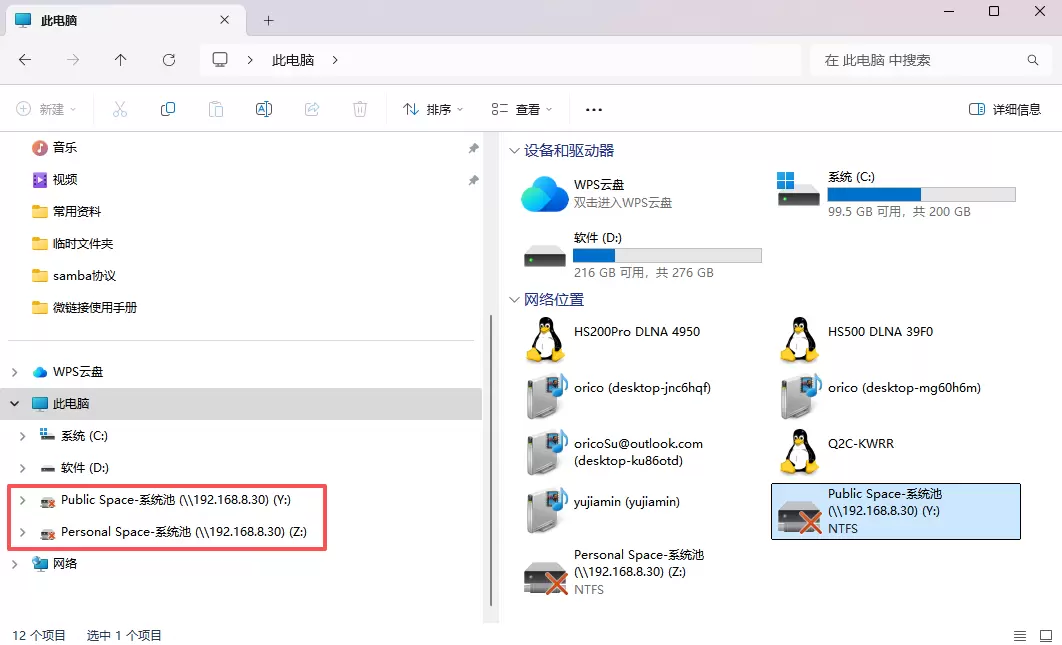
(1)打開憑據(jù)管理器。
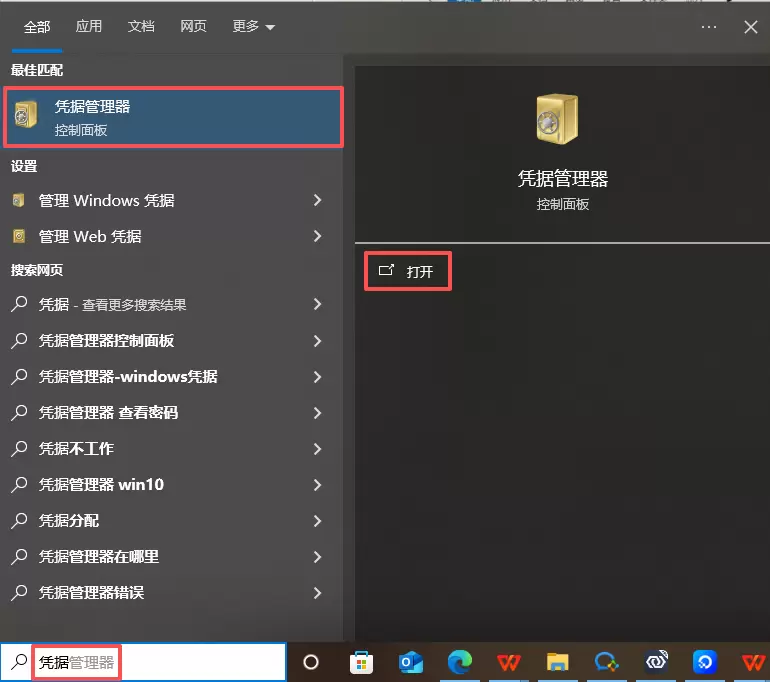
(2)添加Windows憑據(jù)。
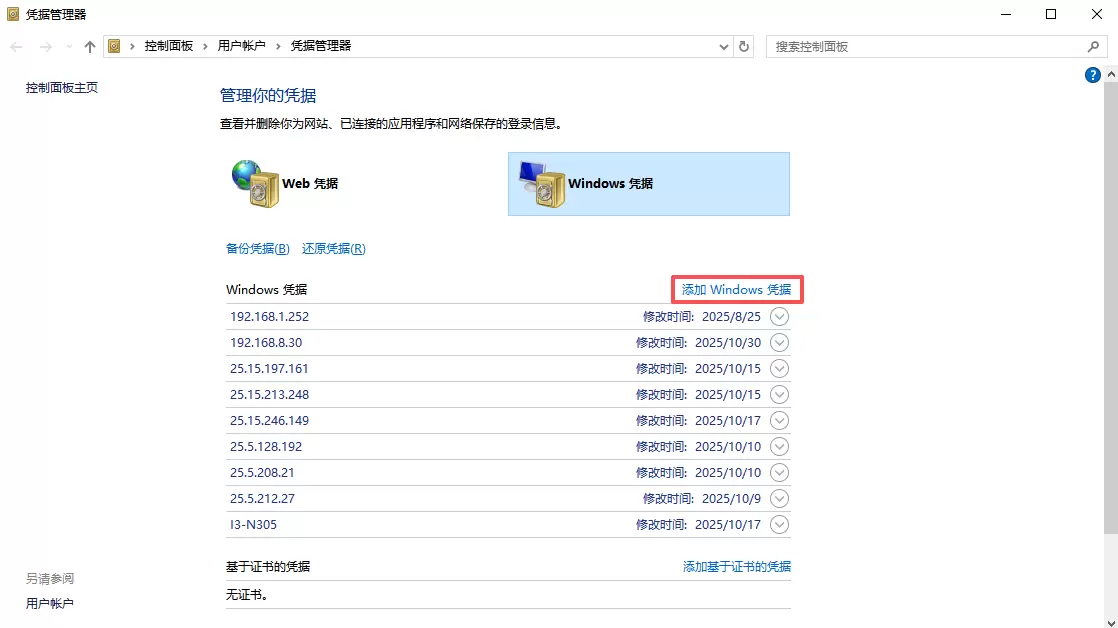
(3)將IP地址和設(shè)置好的samba的用戶名密碼添加到憑據(jù)中,確定。
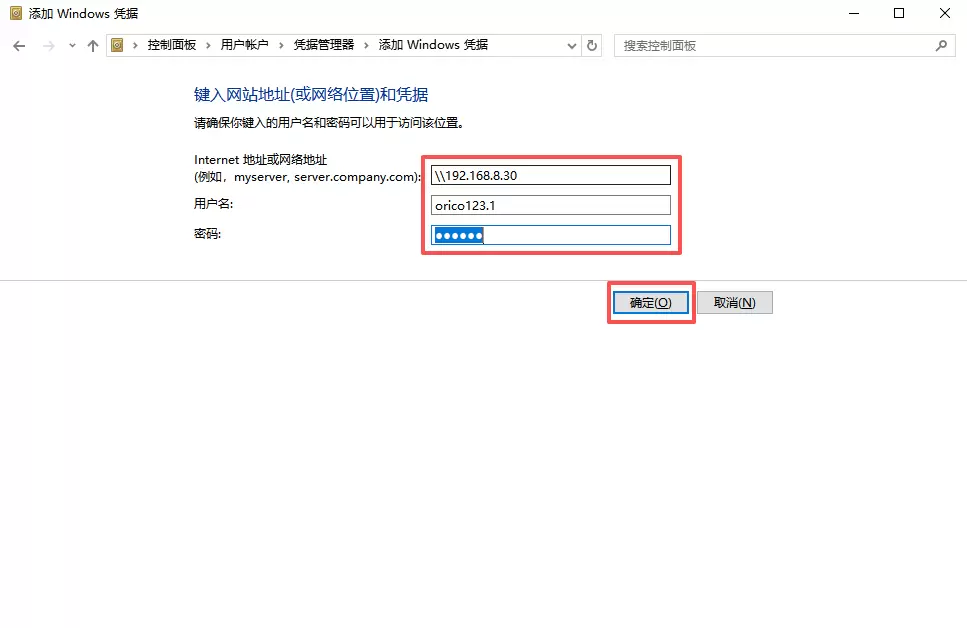
注意:局域網(wǎng)下,可以查找到賽博云空間的IP地址以及設(shè)置好的samba用戶名和密碼。